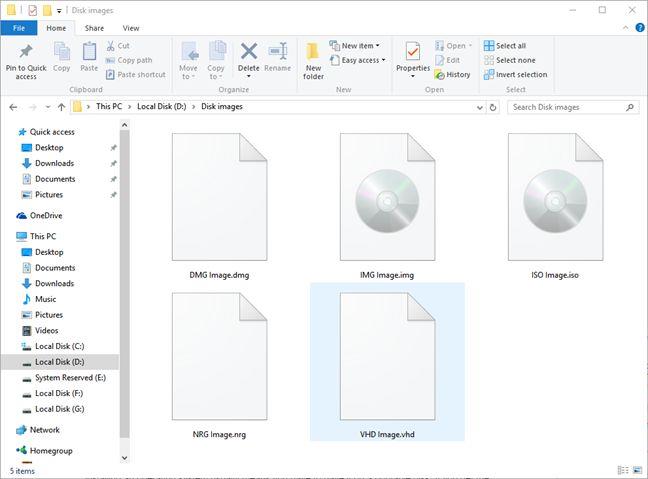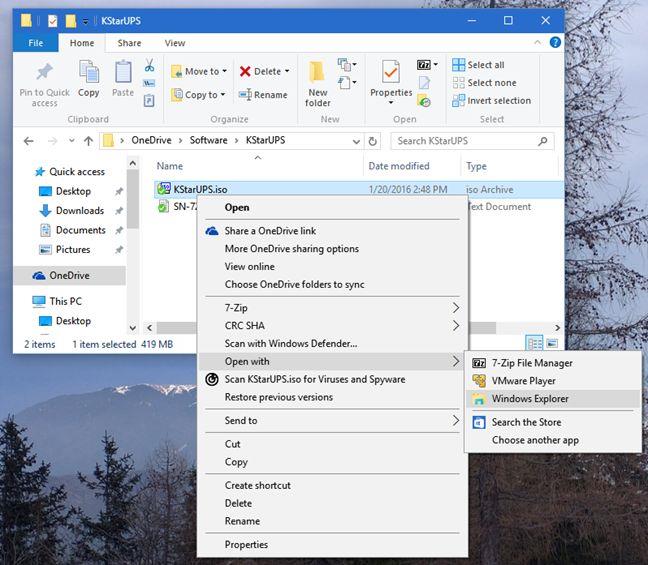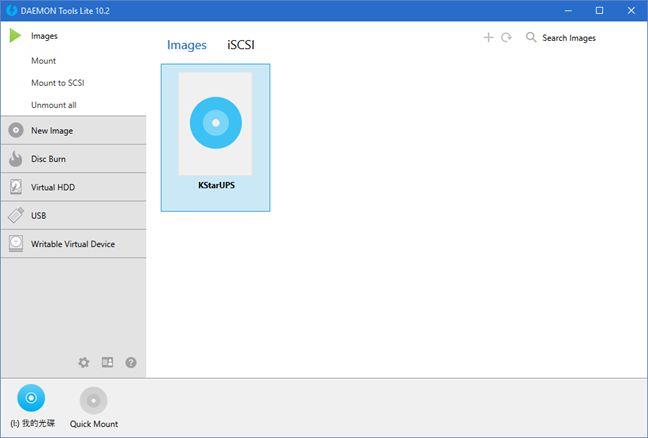هل واجهت مصطلح صورة القرص أو صورة ISO؟ ربما تكون قد سمعتها من صديق خبير في مجال التكنولوجيا لديه مكتبة ضخمة من الأقراص (أقراص مضغوطة وأقراص DVD وأقراص Blu-Ray) ، ولكن لا يبدو أنه يستخدم أيًا منها ، على الأقل ليس بشكل منتظم. حسنًا ، من المرجح أن يكون هذا الصديق لك قد أنشأ صورًا للقرص لجميع الأقراص الضوئية التي يستخدمها كثيرًا. ما هي صور القرص ولماذا يقوم شخص ما بإنشاء أو استخدام صور القرص؟ اقرأ هذا الدليل ، وفي نهايته ، ستحصل على إجابات لهذه الأسئلة والمزيد.
محتويات
- ما هي صورة القرص وكيف يمكن أن تكون مفيدة؟
- أكثر تنسيقات الملفات شيوعًا لصور القرص
- كيف تنشئ صور قرص في Windows؟
- كيف تقوم بتحميل صور القرص في الويندوز؟
- كيف تقوم بنسخ صور قرص ISO في الويندوز؟
- استنتاج
ما هي صورة القرص وكيف يمكن أن تكون مفيدة؟
صورة القرص هي ملف يخزن كل محتويات وبنية القرص بأكمله. قد يكون هذا القرص قرصًا ضوئيًا مثل قرص مضغوط أو قرص DVD أو قرص Blu-Ray أو محرك أقراص ثابتة أو محرك أقراص USB محمول أو محرك شريط وما إلى ذلك. صورة القرص هي ملف يمثل النسخة الدقيقة لوحدة تخزين القرص أو من محرك الأقراص الفعلي بالكامل. تحتفظ هذه النسخة بجميع خصائص مصدرها: الملفات والمجلدات والخصائص واسم القرص.
تعد صور القرص طريقة سهلة لتخزين النسخ الاحتياطية من أقراصك. على سبيل المثال ، قد يكون لديك بعض الأقراص المضغوطة الصوتية التي تقوم بتشغيلها بشكل منتظم. ربما لا تريدها أن تبلى بسرعة لأنك تستخدمها كثيرًا. في هذه الحالة ، من الطرق الجيدة للاستماع إليهم مع الاحتفاظ بهم في حالة بدائية - لأنك لن تستخدمها في الواقع - هي إنشاء صور قرص لهم. يمكن تخزين صور القرص على جهاز الكمبيوتر الخاص بك ويمكنك ببساطة تركيبها عندما تريد الاستماع إلى الموسيقى الخاصة بك. من الواضح أنه يمكنك نسخ محتوياتها إلى تنسيق آخر ، لكن هذه قصة أخرى.
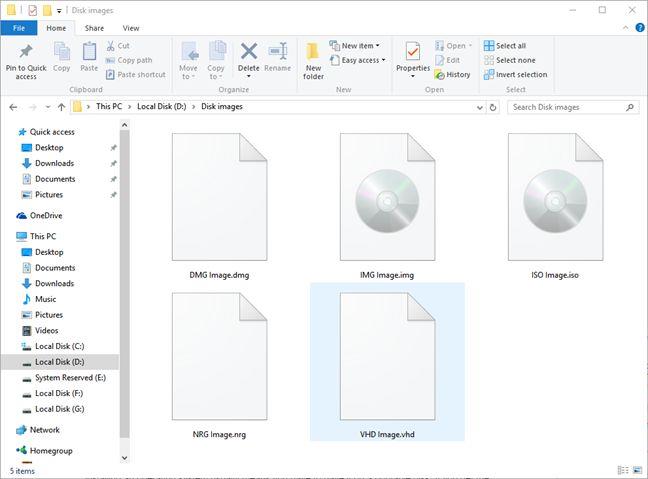
قرص ، صورة ، ملف ، iso ، bin ، nrg ، img ، ما ، كيفية ، إنشاء ، تحميل ، نسخ
تعد فائدة إنشاء صور القرص لأقراص الصوت المضغوطة مجرد مثال ، ولكن هناك المزيد من المواقف التي تثبت فيها صور القرص قيمتها. على سبيل المثال ، يختار بعض بائعي البرامج تقديم برامجهم كصور قرص ، والتي يمكنك تنزيلها من الإنترنت. ومن الأمثلة الجيدة على ذلك أنظمة التشغيل ، والتي يتم تقديمها غالبًا عبر الإنترنت في شكل صور قرص. ذلك لأن صور القرص هي نسخ طبق الأصل من أقراص DVD الفعلية ، ولأن تثبيت نظام التشغيل يعني عادةً أنه يجب أن يكون لديك على قرص قابل للتمهيد. إذا حصلت على نظام التشغيل كصورة قرص ، وهو ملف واحد يمكنك تنزيله من الإنترنت ، فيمكنك حينئذٍ نسخه على قرص مضغوط أو قرص DVD ، وأخيراً يمكنك استخدامه لتمهيد نظام التشغيل وتثبيته.
لتلخيص ذلك قليلاً ، إليك بعض أبرز فوائد استخدام صور القرص:
- صور القرص هي نسخ طبق الأصل من محركات الأقراص أو وحدات تخزين القرص ، لذا فهي تحافظ بأمانة على جميع التفاصيل المتعلقة ليس فقط بالمحتوى ولكن أيضًا ببنية الملفات والمجلدات الأصلية ؛
- يمكن أن تكون صورة القرص للقرص الضوئي مفيدة جدًا عندما تحتاج إلى إنشاء نسخ متعددة من هذا القرص ؛
- يمكن استخدام صورة القرص لمحرك الأقراص الثابتة الذي يحتوي على نظام تشغيل Windows لإعادة تثبيت Windows بسرعة كبيرة ؛
- تتميز صورة القرص للقرص الصلب أو القرص الضوئي بميزة كبيرة تتمثل في قابلية النقل. كونه ملفًا واحدًا ، فمن السهل جدًا إرساله عبر الإنترنت إلى الآخرين أو تخزينه على محرك أقراص ثابت خارجي ، على سبيل المثال.
أكثر تنسيقات الملفات شيوعًا لصور القرص
كما نعلم الآن ، صورة القرص هي ملف مخزن على القرص الخاص بك. مثل أي ملف ، يجب أن يحمل اسمًا وامتدادًا. بمعنى آخر ، يجب أن يكون للملف تنسيق ملف. تنسيق ملف صورة القرص الأكثر شيوعًا اليوم هو " .ISO " ، ولكن هناك العديد من الأنواع الأخرى لتنسيقات الملفات التي يمكن استخدامها. فيما يلي بعض منهم:
-
".NRG" (ملف صورة Nero CD / DVD) - عبارة عن صور قرص مضغوط أو قرص DVD تم إنشاؤها باستخدام برنامج تأليف قرص Nero.
-
".BIN" & ".CUE" (ملف Cue Sheet) - هي صور قرص مضغوط أو قرص DVD مقسمة إلى ملفين مختلفين. واحد منهم هو ملف ".BIN" وهو ملف ثنائي يمثل نسخة طبق الأصل من القرص. يحتوي ملف ".CUE" التكميلي على تفاصيل حول كيفية هيكلة البيانات على القرص الأصلي.
-
".MDF" & ".MDS" (ملف صورة قرص الوسائط وملف واصف الوسائط) - يتم تخزين صورة القرص المضغوط أو قرص DVD داخل ملف ".MDF" ، بينما يتم تخزين معلومات الرأس والمسار في ملف ".MDS" .
إذا كنت ترغب في معرفة المزيد عن جميع أنواع ملفات صور القرص المعروفة لـ man :) ، فتحقق من صفحة الويب هذه: Disk Image Files .
كيف تنشئ صور قرص في Windows؟
لإنشاء صورة قرص ، تحتاج إلى استخدام تطبيق برمجي يعرف كيف يفعل ذلك. لسوء الحظ ، لا يعرف Windows نفسه كيفية إنشاء صور القرص والطريقة الوحيدة للقيام بذلك هي استخدام برنامج تابع لجهة خارجية. هناك العديد من هذه البرامج المتاحة على الإنترنت ويركز معظمها إما على إنشاء صور قرص من أقراص مضغوطة أو أقراص DVD أو أقراص Blu-ray ، أو على إنشاء صور قرص لمحركات الأقراص الثابتة من جميع الأنواع.
لقد قمنا بتغطية بعض السيناريوهات المتعلقة بإنشاء صور قرص للأقراص الضوئية ، في هذين البرنامجين التعليميين:
كيف تقوم بتحميل صور القرص في الويندوز؟
يعرف Windows 8.1 و Windows 10 افتراضيًا كيفية التعامل مع تنسيق الملف الأكثر شيوعًا لصور القرص: صور ISO. إذا كنت تريد استخدام صورة قرص كقرص مضغوط / قرص DVD افتراضي أو قرص Blu-ray في Windows ، وإذا كانت صورة القرص عبارة عن صورة ISO ، فيمكنك ببساطة تحميلها. عند تركيب صورة قرص ، ستبدو وتعمل كما لو كانت قرصًا فعليًا تم تحميله في الوحدة الضوئية. لمعرفة الطريقة ، نوصيك باتباع الخطوات الموضحة في هذا الدليل: كيفية تحميل أو إلغاء تحميل صور ISO في File Explorer .
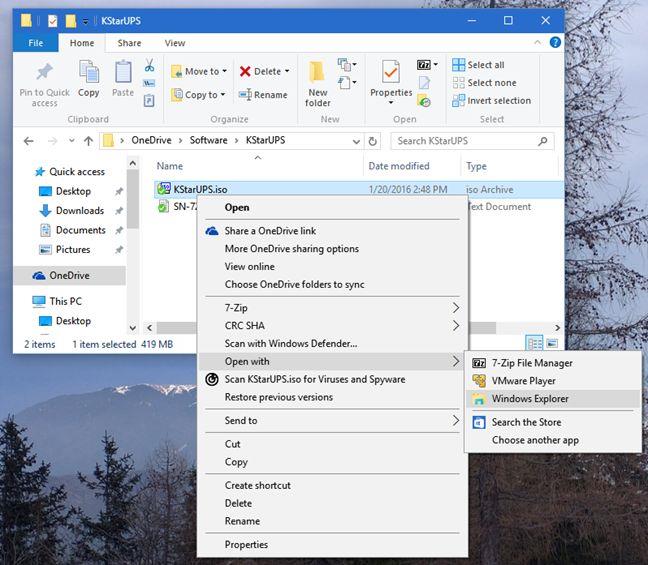
قرص ، صورة ، ملف ، iso ، bin ، nrg ، img ، ما ، كيفية ، إنشاء ، تحميل ، نسخ
إذا كنت لا تزال تستخدم Windows 7 أو إذا كنت بحاجة إلى العمل مع صور القرص التي تستخدم تنسيقات ملفات أخرى أكثر غرابة ، مثل صور NRG و .BIN و. CUE أو MDF & .MDS ، فسيتعين عليك تثبيت أداة طرف ثالث.
إليك بعض الاقتراحات منا:
- إذا كنت تستخدم Windows 7 أو Windows Vista أو Windows XP وتحتاج فقط إلى تحميل صور ISO ، فإننا نوصيك باستخدام الأداة المساعدة البسيطة والمجانية Virtual CD-ROM Control Panel .
- إذا كنت تستخدم أنواعًا مختلفة من صور القرص ، ففكر في برنامج Daemon Tools Lite . إنه يعمل في كل إصدار من Windows منذ Windows 98 وما بعده ، وهو مجاني ، كما أنه يدعم العديد من تنسيقات الملفات لصور القرص: B5T ، B6T ، BWT ، CCD ، CDI ، APE ، FLAC ، CUE ، ISO ، ISZ ، MDS ، MDX ، NRG ، VMDK ، VHD ، TC. كن حذرًا ، عند تثبيته ، لأنه يحاول تثبيت بعض البرامج الإعلانية التي تغير الصفحة الرئيسية لمتصفحك ومحرك البحث الافتراضي.
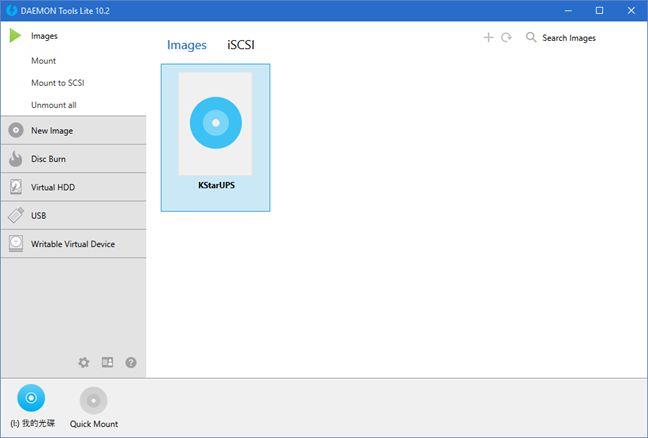
قرص ، صورة ، ملف ، iso ، bin ، nrg ، img ، ما ، كيفية ، إنشاء ، تحميل ، نسخ
كيف تقوم بنسخ صور قرص ISO في الويندوز؟
إذا كان لديك صورة قرص ISO أو IMG وتريد نسخها على قرص مضغوط / قرص DVD أو قرص Blu-ray ضوئي فعلي ، فسيوفر لك هذا الدليل الخطوات الخاصة بكيفية القيام بذلك في Windows ، دون استخدام أي ثالث أدوات الحفلة: كيفية نسخ صور القرص (ISO & IMG) في Windows .
في حالة اضطرارك إلى تحميل أو نسخ أو العمل مع صور قرص بخلاف صور ISO ، أو إذا كنت لا تزال تستخدم Windows 7 ، فسيتعين عليك استخدام أدوات الطرف الثالث.
استنتاج
أنت الآن تعرف ما هي صور القرص ، ولماذا تكون مفيدة ، وكيفية تركيبها في Windows وكيفية إنشاء صور القرص الخاصة بك. نأمل أن نكون قد تمكنا من الإجابة على جميع أسئلتك حول هذا الموضوع. إذا لم نفعل ذلك ، فأخبرنا بذلك في نموذج التعليقات أدناه. ونحن سوف نبذل قصارى جهدنا للمساعدة.